Rumah >Tutorial sistem >Siri Windows >Tutorial Pemindahan Fail Sambungan Desktop Jauh
Tutorial Pemindahan Fail Sambungan Desktop Jauh
- WBOYWBOYWBOYWBOYWBOYWBOYWBOYWBOYWBOYWBOYWBOYWBOYWBke hadapan
- 2024-01-11 22:00:142391semak imbas
Desktop jauh boleh membantu pengguna mengawal komputer jauh dengan baik, tetapi akan sentiasa ada pelbagai masalah yang dihadapi semasa penggunaan Bagaimana untuk menyelesaikan masalah ini.
1 Mula-mula klik pada sudut kiri bawah untuk memulakan, kemudian masukkan Aksesori Windows dan cari "Sambungan Desktop Jauh".
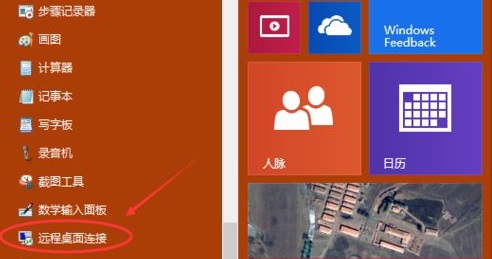 2 Kemudian masukkan alamat IP hos yang disambungkan.
2 Kemudian masukkan alamat IP hos yang disambungkan.
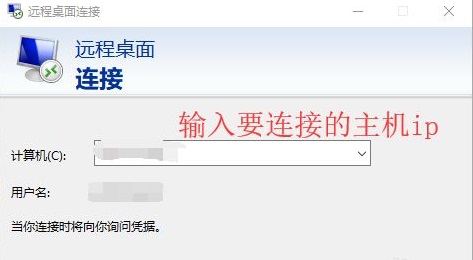 3 Klik pada maklumat terperinci dan masukkan alamat IP dan nama pengguna hos yang hendak disambungkan.
3 Klik pada maklumat terperinci dan masukkan alamat IP dan nama pengguna hos yang hendak disambungkan.
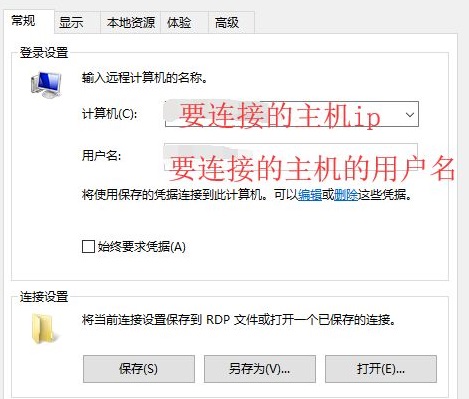 4 Kemudian klik "Butiran" dalam sumber tempatan.
4 Kemudian klik "Butiran" dalam sumber tempatan.
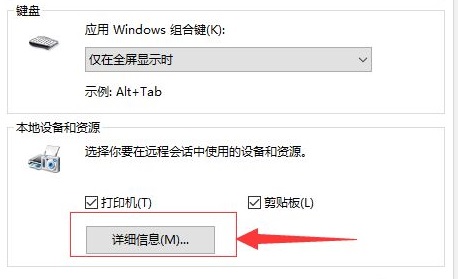 5 Kemudian anda boleh memilih cakera fail yang anda ingin pindahkan.
5 Kemudian anda boleh memilih cakera fail yang anda ingin pindahkan.
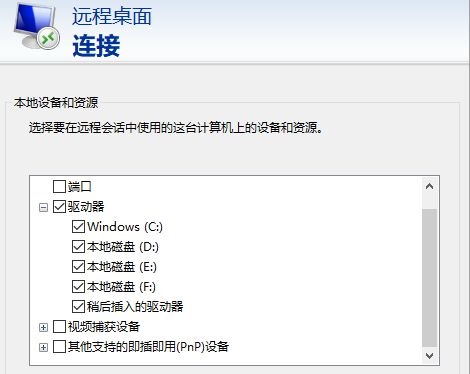 6 Masukkan kata laluan dan klik OK.
6 Masukkan kata laluan dan klik OK.
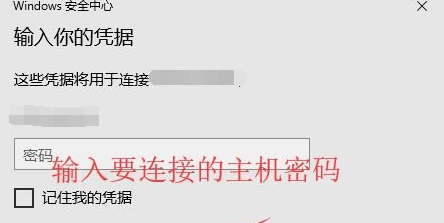 7 Akhir sekali, klik Sambung.
7 Akhir sekali, klik Sambung.
Atas ialah kandungan terperinci Tutorial Pemindahan Fail Sambungan Desktop Jauh. Untuk maklumat lanjut, sila ikut artikel berkaitan lain di laman web China PHP!

